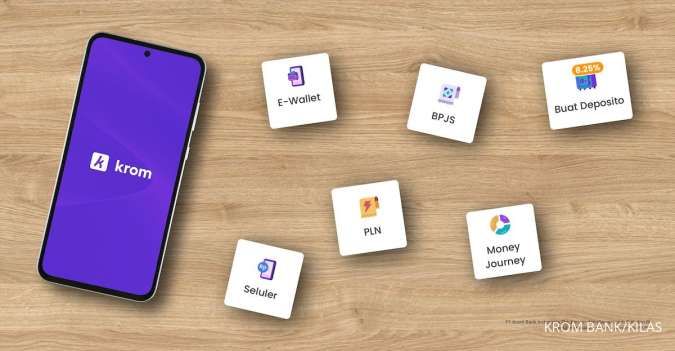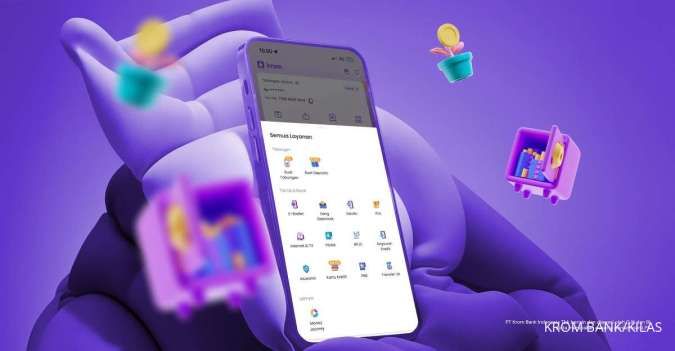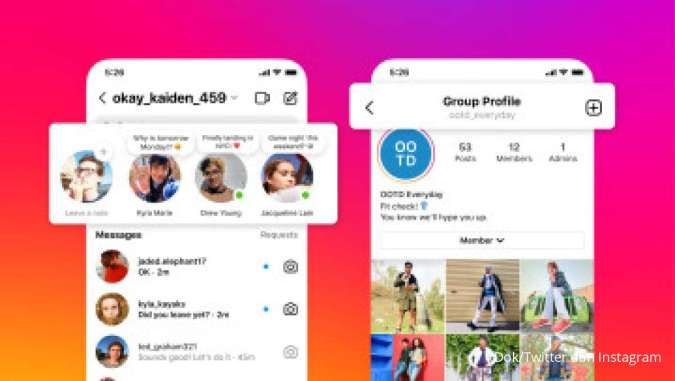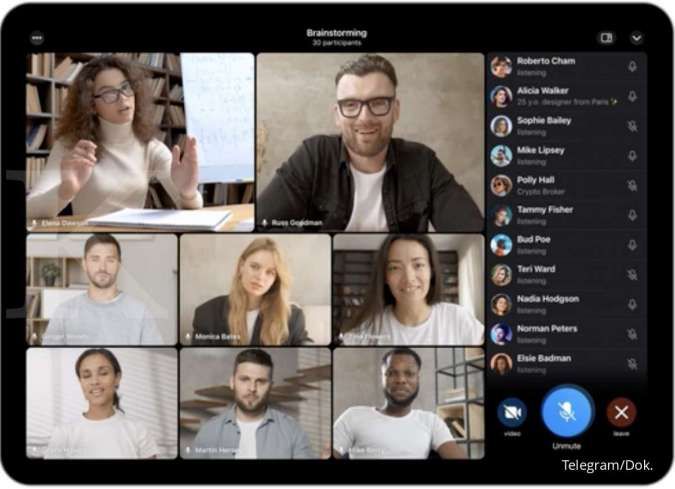MOMSMONEY.ID - Telegram memiliki beberapa fitur video call. Anda dapat menggunakan fitur untuk memaksimalkan video call di Telegram agar menambahkan pengalaman seru. Salah satu fitur video call di Telegram yang berbeda dari aplikasi lainnya yaitu adanya peredam kebisingan. Fitur ini bisa Anda gunakan. Tak banyak pengguna yang mengetahui banyaknya fitur video call di Telegram.
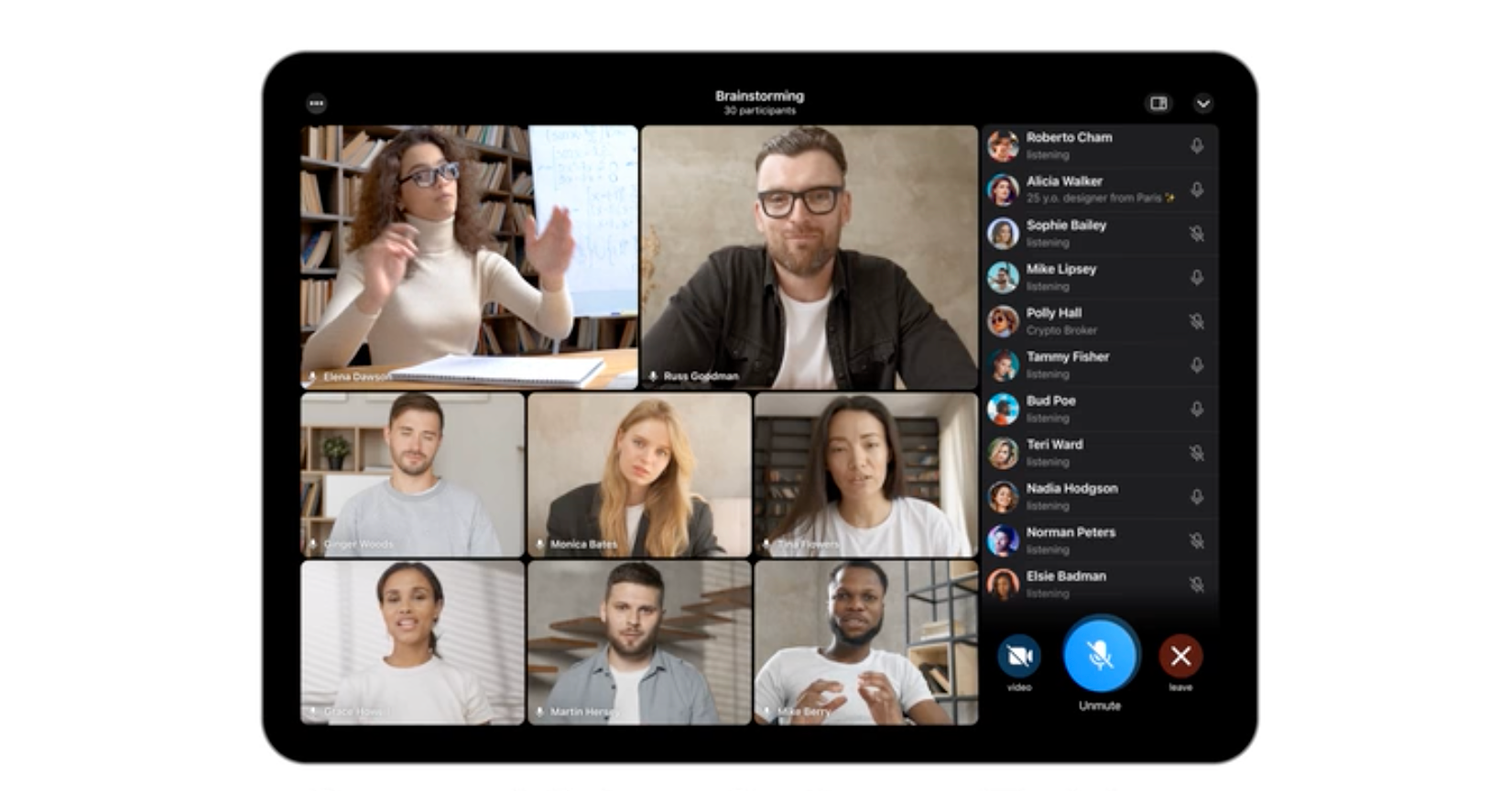 Sebelum memulai panggilan video grup di Telegram, Anda perlu membuat grup atau membuka grup yang sudah ada tempat Anda menjadi admin. Untuk membuat grup di aplikasi desktop Telegram, klik tombol tulis di sebelah bilah pencarian. Selanjutnya, klik Grup Baru. Klik berikutnya setelah Anda memilih semua orang yang ingin Anda tambahkan ke grup Anda. Di layar berikutnya, Telegram akan menampilkan semua orang yang telah Anda tambahkan ke grup Anda. Setelah selesai menambahkan orang, klik Buat. Setelah Anda membuat grup (atau pergi ke grup yang sudah ada di mana Anda adalah adminnya), Anda siap melakukan panggilan video grup. Klik tiga titik di sudut kanan atas layar untuk membuka menu tarik-turun dan pilih Obrolan Video. Baca Juga: Cara Mematikan Fitur People Nearby Telegram agar Terhindar dari Hacker Setelah panggilan aktif, Anda dan anggota grup lainnya dapat mengklik kamera di bagian bawah layar untuk memulai obrolan video. Fitur video call Telegram juga mudah digunakan di perangkat Android dan iOS. Seperti aplikasi desktop, langkah pertama adalah membuat grup atau membuka grup yang sudah ada. Selanjutnya, ketuk tiga titik di pojok kanan halaman info grup. Lalu ketuk Mulai Obrolan Video untuk melakukan panggilan video. Anda dapat memilih dari beberapa opsi selama panggilan video dengan mengetuk tiga titik di sebelah kanan kotak obrolan video. Anda juga dapat mengeklik kotak di kotak obrolan video untuk menggunakan fitur overlay obrolan video. 3. Bagikan Layar Untuk membagikan layar Anda di komputer, klik ikon layar di bagian bawah layar Anda di sebelah kamera. Selanjutnya, klik Bagikan dan siarkan layar Anda ke peserta obrolan video. Anda mungkin perlu menyesuaikan izin komputer sebelum berbagi layar. Untuk membagikan layar Anda di perangkat seluler, ketuk tiga titik di sisi kanan jendela obrolan video. Selanjutnya, ketuk Bagikan layar. Kotak dialog akan muncul memperingatkan Anda bahwa Telegram akan memiliki akses ke semua informasi yang ditampilkan di perangkat Anda saat Anda berbagi layar. Ketuk Mulai sekarang untuk membagikan layar Anda dengan anggota panggilan video Anda. Baca Juga: Cara Kirim Pesan Video di WhatsApp Durasi 1 Menit, Fitur Baru yang Mirip Voice Note 4. Gunakan Fitur Peredam Kebisingan Telegram telah menambahkan fitur penekan derau ke obrolan videonya untuk memastikan semua obrolan Anda tajam dan jelas. Untuk beralih di antara setelan peredam bising, klik ikon roda gigi di bagian bawah obrolan video untuk masuk ke setelan. Selanjutnya, gulir ke bawah hingga Anda melihat opsi Noise Suppression. Bergantung pada preferensi Anda, Anda dapat beralih antara mematikan atau menghidupkan peredam bising. Untuk mengaktifkan peredam bising di perangkat seluler Anda, ketuk tiga titik di sisi kanan jendela dialog obrolan video untuk membuka menu.
Sebelum memulai panggilan video grup di Telegram, Anda perlu membuat grup atau membuka grup yang sudah ada tempat Anda menjadi admin. Untuk membuat grup di aplikasi desktop Telegram, klik tombol tulis di sebelah bilah pencarian. Selanjutnya, klik Grup Baru. Klik berikutnya setelah Anda memilih semua orang yang ingin Anda tambahkan ke grup Anda. Di layar berikutnya, Telegram akan menampilkan semua orang yang telah Anda tambahkan ke grup Anda. Setelah selesai menambahkan orang, klik Buat. Setelah Anda membuat grup (atau pergi ke grup yang sudah ada di mana Anda adalah adminnya), Anda siap melakukan panggilan video grup. Klik tiga titik di sudut kanan atas layar untuk membuka menu tarik-turun dan pilih Obrolan Video. Baca Juga: Cara Mematikan Fitur People Nearby Telegram agar Terhindar dari Hacker Setelah panggilan aktif, Anda dan anggota grup lainnya dapat mengklik kamera di bagian bawah layar untuk memulai obrolan video. Fitur video call Telegram juga mudah digunakan di perangkat Android dan iOS. Seperti aplikasi desktop, langkah pertama adalah membuat grup atau membuka grup yang sudah ada. Selanjutnya, ketuk tiga titik di pojok kanan halaman info grup. Lalu ketuk Mulai Obrolan Video untuk melakukan panggilan video. Anda dapat memilih dari beberapa opsi selama panggilan video dengan mengetuk tiga titik di sebelah kanan kotak obrolan video. Anda juga dapat mengeklik kotak di kotak obrolan video untuk menggunakan fitur overlay obrolan video. 3. Bagikan Layar Untuk membagikan layar Anda di komputer, klik ikon layar di bagian bawah layar Anda di sebelah kamera. Selanjutnya, klik Bagikan dan siarkan layar Anda ke peserta obrolan video. Anda mungkin perlu menyesuaikan izin komputer sebelum berbagi layar. Untuk membagikan layar Anda di perangkat seluler, ketuk tiga titik di sisi kanan jendela obrolan video. Selanjutnya, ketuk Bagikan layar. Kotak dialog akan muncul memperingatkan Anda bahwa Telegram akan memiliki akses ke semua informasi yang ditampilkan di perangkat Anda saat Anda berbagi layar. Ketuk Mulai sekarang untuk membagikan layar Anda dengan anggota panggilan video Anda. Baca Juga: Cara Kirim Pesan Video di WhatsApp Durasi 1 Menit, Fitur Baru yang Mirip Voice Note 4. Gunakan Fitur Peredam Kebisingan Telegram telah menambahkan fitur penekan derau ke obrolan videonya untuk memastikan semua obrolan Anda tajam dan jelas. Untuk beralih di antara setelan peredam bising, klik ikon roda gigi di bagian bawah obrolan video untuk masuk ke setelan. Selanjutnya, gulir ke bawah hingga Anda melihat opsi Noise Suppression. Bergantung pada preferensi Anda, Anda dapat beralih antara mematikan atau menghidupkan peredam bising. Untuk mengaktifkan peredam bising di perangkat seluler Anda, ketuk tiga titik di sisi kanan jendela dialog obrolan video untuk membuka menu.